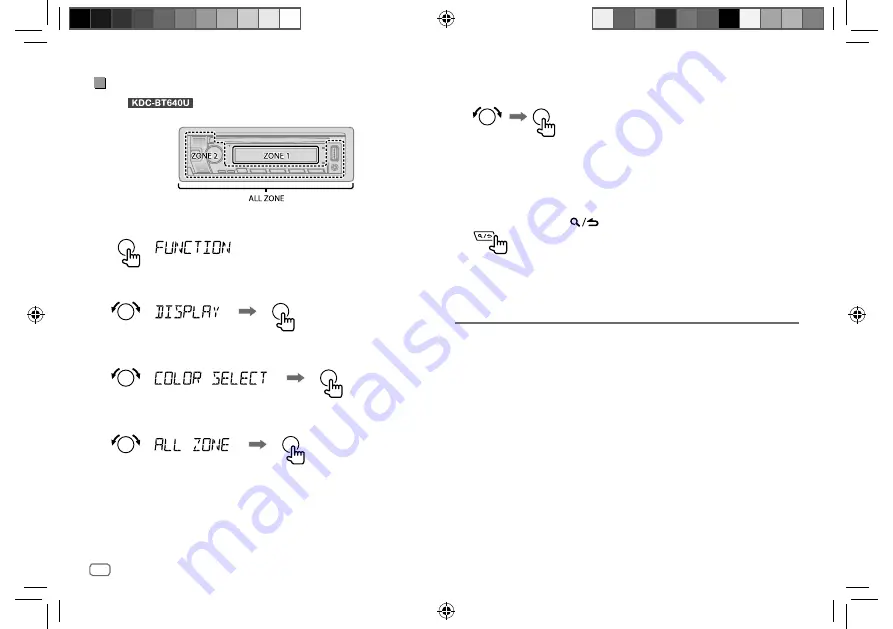
8
Data Size:
B6L (182 mm x 128 mm)
Book Size:
B6L (182 mm x 128 mm)
5
Tournez le bouton de volume pour sélectionner une couleur pour la
zone sélectionnée, puis appuyez sur le bouton.
[I
N
ITI
AL
COLOR
]/[V
AR
I
A
B
L
E
SCAN
]/[
CUS
T
OM
R
/
G
/B]/
[
R
ED1]/[
R
ED2]/[
R
ED3]/[
PURPL
E1]/[
PURPL
E2]/[
PURPL
E3]/
[
PURPL
E4]/[B
LU
E1]/[B
LU
E2]/[B
LU
E3]/[
S
KYB
LU
E1]/
[
S
KYB
LU
E2]/[
L
I
G
HTB
LU
E]/[
A
Q
UA
1]/[
A
Q
UA
2]/[
GR
EE
N
1]/
[
GR
EE
N
2]/[
GR
EE
N
3]/[YE
LLOWGR
EE
N
1]/[YE
LLOWGR
EE
N
2]/
[YE
LLOW
]/[
ORANG
E1]/[
ORANG
E2]/[
ORANG
E
R
ED]
6
Répétez l’étape 4 et l’étape 5 pour régler la couleur pour les autres
zones.
7
Maintenez enfoncée
pour quitter.
Autres informations
Pour les opérations de lecture de sources
AUX
,
Spotify
,
AMAZON ALEXA
,
reportez-vous au MODE D’EMPLOI sur le site web suivant:
<www.kenwood.com/cs/ce/>
• La disponibilité de chaque source varie en fonction du modèle.
Remarque pour les spécifications
Plage de fréquences Bluetooth:
2,402 GHz — 2,480 GHz
Puissance de sortie RF Bluetooth (E.I.R.P.):
+4 dBm (MAX), Classe d’alimentation 2
Impédance d’enceinte:
4 Ω — 8 Ω
Tension de fonctionnement:
Batterie de voiture 12 V CC
Réglage de la couleur d’éclairage
Pour le
, vous pouvez régler votre couleur d’éclairage préférée
pour chaque zone.
1
Appuyez sur le bouton de volume pour entrer
[F
UNC
TI
ON
]
.
2
Tournez le bouton de volume pour choisir
[DI
SPLA
Y]
, puis appuyez sur
le bouton.
3
Tournez le bouton de volume pour choisir
[
COLOR
S
E
L
E
C
T]
, puis appuyez
sur le bouton.
4
Tournez le bouton de volume pour sélectionner une zone (
[
ALL
Z
ON
E]
,
[Z
ON
E 1]
,
[Z
ON
E 2]
), puis appuyez sur le bouton.
JS_KWD_QSG_KDC_BT640U_EN_FR.indd 8
JS_KWD_QSG_KDC_BT640U_EN_FR.indd 8
28/6/2019 3:02:18 PM
28/6/2019 3:02:18 PM






























